KALB Salarisportal. Handleiding voor werkgevers. Beknopt
|
|
|
- Sterre de Veer
- 5 jaren geleden
- Aantal bezoeken:
Transcriptie
1 KALB Salarisportal Handleiding voor werkgevers Beknopt Pagina 1
2 INHOUDSOPGAVE INHOUDSOPGAVE... 2 HET AANMAKEN VAN UW INLOG ACCOUNT... 3 INLOGGEN OP DE SALARIS-PORTAL... 4 HET HOOFDMENU... 4 M ENU START... 6 Dashlet Informatie Bedrijf... 7 Dashlet Mutatieformulieren... 8 Dashlet Verlofaanvragen... 9 Knop Actiepunten Knop Documenten MENU LOONOPDRACHT MENU KALENDER MENU INSTELLINGEN MENU OVERZICHTEN MENU MEDEWERKER Medewerkermenu Start Medewerkermenu Instellingen PROBLEMEN EN OPLOSSINGEN HET WISSELEN TUSSEN BEDRIJVEN INDIEN ER MEERDERE BEDRIJVEN AAN UW ACCOUNT ZIJN GEKOPPELD UW WACHTWOORD WIJZIGEN WACHTWOORD VERGETEN MELDING ONBEKEND IP ADRES TIJDENS HET INLOGGEN HET SEPA BETAALBESTAND WORDT NIET GEVULD HET SEPA BETAALBESTAND HEEFT NIET DE GEWENSTE BETAALDATUM OVERIGE VRAGEN/PROBLEMEN? Pagina 2
3 Het aanmaken van uw inlog account De eerste keer dat u gebruik gaat maken van de KALB Salaris-portal sturen wij u een met hierin het verzoek om het adres te bevestigen. Het adres waarop u deze heeft ontvangen is tevens uw gebruikersnaam voor de online portal. Na bevestiging van het adres ontvangt u een verzoek om een wachtwoord aan te maken. U kunt dus zelf een willekeurig wachtwoord opgeven. Nadat u een wachtwoord heeft ingevoerd bent u klaar met het registreren van uw account en kunt u inloggen op de salaris-portal. Pagina 3
4 Inloggen op de salaris-portal Maandelijks ontvangt u na de verwerking van de salarissen van ons een bericht dat de salarisbescheiden beschikbaar zijn met tevens daarin een link die u kunt gebruiken om in te loggen. U kunt daarnaast ook rechtstreeks op ieder gewenst moment en vanaf iedere locatie inloggen op de KALB Salarisportal. Dit kan op verschillende manieren: Via de link onderaan iedere mail die u ontvangt vanuit het salaris-portal ( Naar KALB Salaris-portal ); Via onze website waarna u in het menu bovenaan kiest voor Klantanportal, inloggen en dan voor KALB Salarisportal ; Om de KALB Salaris-portal rechtstreeks te benaderen gaat u naar het volgende webadres via uw internet-browser: Via één van bovenstaande manieren komt u terecht in het volgende scherm: Indien er meerdere bedrijven aan uw gebruiker gekoppeld staan krijgt u na het inloggen een optie om het gewenste bedrijf te selecteren waarvoor u de salarisadministratie wenst in te zien. Indien er sprake is van slechts één bedrijf gaat u rechtstreeks door naar de betreffende salarisadministratie. Pagina 4
5 Het hoofdmenu Na het inloggen op de salarisportal krijgt u een scherm met daarin diverse mogelijkheden. In deze handleiding zullen we kort de meest belangrijke punten doornemen. Het hoofdmenu, de donkere balk boven aan het scherm, bestaat uit aantal mogelijkheden: Start Medewerkers Loonopdracht Kalender Instellingen Overzichten Hierna zullen wij bovenstaande mogelijkheden bespreken. Pagina 5
6 Menu Start Wanneer u inlogt, gaat u automatisch naar de tab Start. In het tabblad Start heeft u diverse sub-tabs, de zogenoemde dashlets. Deze tonen u bijvoorbeeld het in het systeem geregistreerde bedrijfsadres en het loonheffingennummer. Maar geven u ook de mogelijkheid om de maandelijkse mutaties via deze portal aan ons door te geven. Het kan voorkomen dat een voor u benodigde dashlet niet standaard getoond wordt. U kunt deze dan rechtsboven in het scherm toevoegen via de functie bewerken (in bovenstaand plaatje omcirkeld). Via deze functie krijgt u een menu waarin u de diverse beschikbare dashlets aan of uit kunt zetten: Pagina 6
7 De meest gebruikte dashlets in het menu start zijn: informatie bedrijf mutatieformulieren verlofaanvragen actiepunten documenten Wij zullen deze achtereenvolgens doornemen. Dashlet Informatie Bedrijf De dashlet bedrijfsinfo toont u de in het systeem geregistreerde bedrijfsnaam, het vestigings- of correspondentieadres en de bankrekening waarvan de salarissen betaald dienen te worden. Indien zowel het bedrijfs IBAN-nummer als die van de werknemers gevuld zijn kunt u gebruik maken van het SEPA-betaalbestand. Hier wordt ook indien gewenst, het logo getoond dat op de salarisspecificaties wordt weergegeven (u kunt een logo uploaden/aanpassen via de knop documenten, zie verderop in dit hoofdstuk). Pagina 7
8 Dashlet Mutatieformulieren Eén van de grootste voordelen binnen de salarisportal voor u als werkgever is dat u niet alleen de salarisoutput in de portal kunt bekijken, maar dat het in de meeste gevallen ook niet langer nodig is om uw salarismutaties per met diverse bijlagen aan ons toe te sturen. Door middel van de Dashlet mutatieformulieren kunt u een groot aantal mutaties reeds aan ons doorgeven: Standaard zijn hier de eerste 6 opties beschikbaar. De snelinvoeren, welke u de mogelijkheid bieden om de maandelijkse mutaties door te geven kunnen wij hier op verzoek voor u aan toevoegen. Het gaat hierbij dan bijvoorbeeld ook bonussen, onbelaste vergoedingen, overuren en de door uw oproepkrachten gewerkte uren. Bij de snelinvoeren heeft u de mogelijkheid om tevens een extra opmerking toe te voegen. Hierbij dient na het invoeren van de opmerking eerst de functie toevoegen gebruikt te worden alvorens u de mutaties verzendt. Pagina 8
9 Voorbeeld snelinvoer: Het mutatieformulier Nieuwe Medewerker biedt u tevens de mogelijkheid om bij het invoeren van een nieuwe werknemer de bijbehorende documenten te uploaden ( loonheffingenverklaring, legitimatiebewijs en arbeidsovereenkomst ). Dashlet Verlofaanvragen De online salarisportal biedt u ook de mogelijkheid tot het digitaal uitvoeren van uw verlofadministratie. Afhankelijk van uw wensen wordt hierbij het verlofsaldo bij uw werknemers automatisch in januari voor het gehele jaar bijgeschreven of wordt deze periodiek opgebouwd. U kunt hierbij tevens de keuze maken of u het verlofsaldo wel of niet wenst weer te geven op de salarisspecificaties. Het afboeken van het verlofsaldo wanneer er vakantie-uren worden opgenomen kan op twee verschillende manieren gedaan worden: 1. er kan een mutatieformulier gebruikt worden waarin de genoten vakantie-uren ingevoerd worden. 2. er kan gebruik gemaakt worden van de verlofdashlet. Pagina 9
10 De verlofdashlet kent zowel een werkgevers als een werknemersgedeelte. Via de verlofdashlet kunnen de werknemers via hun eigen login van de salarisportal hun vrije uren aanvragen. Wanneer een werknemer een verlofaanvraag heeft gedaan ontvangt u als werkgever of een andere door u hiervoor aangewezen werknemer hiervan een mailbericht. In dit mailbericht staat vermeld welke werknemer een verlofaanvraag heeft gedaan, met vermelding van de betreffende periode en het aantal uren. U kunt reeds via deze de verlofaanvraag goed-of afkeuren. Waarna de betreffende werknemer hiervan bericht zal ontvangen. U kunt in plaats van het goed/afkeuren van de verlofaanvragen via de berichten dit ook doen door middel van de werkgevers verlofdashlet. De door middel van de verlofdashlet of goedgekeurde verlofaanvragen worden tevens in de kalender weergegeven zodat u een duidelijk overzicht heeft welke werknemers wel of niet aanwezig zullen zijn. Knop Actiepunten In de rechter helft, boven in het scherm naast de periode aanduiding staat het symbool voor de actiepunten weergegeven. De actiepunten kunt u als reminder gebruiken voor toekomstige acties. U kunt hier bijvoorbeeld instellen dat er op een bepaalde datum een beoordelingsgesprek dient plaats te vinden, maar ook voor welke datum een werknemer op BHV herhalingscursus moet. Hierbij is er tevens de mogelijkheid om een instelling toe te voegen waardoor er voor de actiepunten een verzonden wordt een x-aantal dagen voordat het actiepunt uitgevoerd dient te worden. De actiepunten zijn zowel op bedrijf als op werknemer niveau beschikbaar. Hierbij kunnen de algemene actiepunten op bedrijfsniveau ingevoerd worden en de actiepunten die betrekking hebben op een specifieke werknemer op werknemer niveau. U krijgt wanneer u op bedrijfsniveau de actiepunten selecteert zowel de ingevoerde actiepunten op bedrijfsniveau als die van het werknemersniveau te zien. Knop Documenten Naast het symbool van de actiepunten staat tevens het symbool voor de documenten weergegeven. Via de knop Documenten kunt u documenten inzien en uploaden. De documenten die u upload zijn, afhankelijk van waaruit u upload en van het type document, op bedrijf en/of op werknemer niveau beschikbaar. Documenten die u op bedrijfsniveau upload (bedrijfsniveau wil zeggen: u heeft geen medewerker geselecteerd via menu medewerker ), zijn bedrijfsdocumenten : Pagina 10
11 Indien u documenten in de portal upload is het dus van belang dat dit op het juiste niveau wordt gedaan. Op bedrijfsniveau kunt u bijvoorbeeld een logo uploaden. Indien u echter het document type medewerker-login document gebruikt kunt u hier ook een nieuwsbrief plaatsen die voor al uw werknemers ( die een bijbehorende werknemer login hebben ) beschikbaar is. Pagina 11
12 Op medewerkerniveau (via menu medewerker heeft u een werknemer geselecteerd) kunt u bijvoorbeeld een arbeidsovereenkomst, legitimatiebewijs en loonheffingenverklaring uploaden. Alleen indien deze het document type medewerker-login document hebben gekregen zijn deze ook in te zien door de betreffende werknemer. Pagina 12
13 Menu Loonopdracht Naast de functies uit het menu Start zullen ook de gegevens uit het menu Loonopdracht voor u van belang zijn. Wanneer u Loonopdracht heeft geselecteerd uit het hoofdmenu (donkere balk bovenin) krijgt u een scherm met een aantal gegevens te zien welke de salarisoutput bevatten. De salarisoutput bevat de gegevens van de definitieve salarisverwerking van een periode. De bovenste helft van dit scherm geeft aan welke verwerkingen voor het huidige jaar reeds verwerkt zijn. In de onderste helft heeft u de dashlets, onder andere: Salarisdocument viewer, HR Documenten en Loonaangifte. Onder de dashlet Salarisdocument viewer kunt u de maandelijkse gegevens uit de salarisadministratie vinden. Hier zijn standaard beschikbaar: - Betaallijst - Journaalpost bedrijf - Loonstroken - Loonstroken werkgever (loonstroken inclusief werkgeverslasten) - SEPA ( betaalbestand ) - Verzamelloonstaat - Werkkostenregeling (overzicht met de ruimte en invulling van de vrije ruimte) Er kunnen hier op verzoek nog diverse overzichten aan toegevoegd worden zoals een cumulatieve loonjournaalpost en een loonstaat per werknemer. Via de functie meer kunt u hier de salarisdocumenten van de voorgaande perioden inzien, alsmede het cumulatieve jaarwerk inclusief jaaropgaven, wanneer deze bij de opstart van het nieuwe jaar beschikbaar wordt gesteld. Pagina 13
14 De Loonaangifte dashlet toont u de aangiften loonheffingen welke door ons zijn aangemaakt en namens u ingediend bij de Belastingdienst. Wanneer u de gewenste aangifte selecteert krijgt u een overzicht, met daarin het te betalen bedrag, het betalingskenmerk en de uiterlijke betaaldatum. Het behoort tevens tot de mogelijkheden om u, naast het op de portal beschikbaar stellen van de aangifte loonheffingen, een geautomatiseerd bericht met de betalingsgegevens toe te zenden op het moment dat wij de aangifte bij de Belastingdienst indienen. Pagina 14
15 Menu Kalender Via menu Kalender (te bereiken via het hoofdmenu, de donkere balk bovenin) kunt u zien wanneer werknemers volgens hun vaste rooster aanwezig zijn. Tevens staan hier de nationale feestdagen en verjaardagen van uw werknemers in vermeld. Indien u gebruik maakt van de verlof-dashlet en / of de verzuim-dashlet staan tevens de vrije dagen en de ziektedagen in de kalender geregistreerd. De kalender is dus ideaal om te gebruiken als vakantieplanning. Pagina 15
16 Menu Instellingen Bij de bedrijfsinstellingen (te bereiken b=via het hoofdmenu, de donkere balk bovenin) ziet u diverse koppelingen. Daar de meeste van deze koppelingen naar opties verwijzen die ook in menu Start en menu Loonopdracht beschikbaar zijn is dit gedeelte voor u als werkgever niet van bijzonder groot belang. Indien van toepassing kunt u via algemeen (linkerkant scherm) bij de Pensioen Exportinstellingen uw relatienummer van het pensioenfonds terugvinden. Deze is echter alleen gevuld indien wij vanuit het systeem salarisopgaven naar het pensioenfonds verzorgen. Pagina 16
17 Menu Overzichten Van bijna alle gegevens in uw salarisadministratie valt een overzicht samen te stellen. Deze overzichten kunnen vervolgens zowel als een.pdf als een Excel bestand gedownload worden. U kunt hier bijvoorbeeld overzichten aanmaken met alle adresgegevens van uw werknemers, de salarissen van uw werknemers en een overzicht van alle verjaardagen. Overzichten met betrekking tot verlof en verzuim zijn alleen te gebruiken indien er gegevens gevuld zijn in de verlof-dashlet en/of verzuim-dashlet. Ook zijn er overzichten per medewerker beschikbaar. U dient daarvoor eerst naar menu medewerker te gaan en dan voor Overzichten te kiezen bij de betreffende werknemer zelf (dus niet in de donkere menubalk maar in de lichtere menubalk onder de werknemergegevens. Meer hierover vind u in het gedeelte Menu Medewerker en dan bij Medewerkermenu Overzichten. Onder de Rapporten HR zijn op het hoogste niveau bijvoorbeeld voor u beschikbaar: - een overzicht met de leeftijd en verjaardagen van al uw medewerkers - een overzicht met alle namen en contactgegevens van uw medewerkers - een overzicht van de verlofregistratie ( indien via de verlof dashlet is geregistreerd ) - een overzicht van de ziekteverzuimregistratie ( indien in het systeem geregistreerd ) Een aantal overzichten zijn alleen op bedrijfsniveau (dus via de donkere menubalk) beschikbaar, bijvoorbeeld de overzichten uit het gedeelte Rapporten looncomponenten. Via deze functie kunt u een overzicht aanmaken met daarin alle looncomponenten per periode, welke ook opgesplitst per werknemer naar Excel geëxporteerd kunnen worden. Dit kunt u bijvoorbeeld gebruiken om terug te zien hoeveel er in totaal of aan een werknemer specifiek aan onkosten is uitbetaald. Pagina 17
18 Daarnaast zijn ook de overzichten uit Rapporten salarisinvoer alleen op bedrijfsniveau beschikbaar. Hier staan bijvoorbeeld een overzicht met de looptijd van alle huidige contracten en een overzicht met alle huidige reserveringen zoals die van het vakantiegeld. Voor zover de Bedrijfsfunctionaliteiten van de Explorer. In het volgende gedeelte zullen we een aantal van de functionaliteiten op werknemersniveau doornemen. Pagina 18
19 Menu Medewerker Ook op medewerker niveau is er een menu met daarin een aantal verschillende functies, telkens specifiek voor de geselecteerde medewerker:. De volgende medewerkermenu s zijn beschikbaar: - In het gedeelte medewerker-start staan alle gegevens welke voor u als werkgever van belang zijn. - Medewerker-loonstroken biedt u een voorbeeld salarisstrook van de werknemer, zonder variabele mutaties, tenzij deze reeds voor deze periode ingevoerd en geaccordeerd zijn. Dit is een proforma loonberekening en niet de definitieve loonstrook van uw werknemer! - Medewerker-Kalender en Medewerker-Instellingen bevatten gegevens welke ook in het medewerker start menu en/of op bedrijfsniveau beschikbaar zijn. - Medewerker- overzichten biedt u de mogelijkheid om de salarisspecificaties in te zien van de geselecteerde medewerker of deze in een.pdf bestand te downloaden. We zullen nu vervolgen met het doornemen met een aantal functies uit bovenstaande medewerker-menu s. Pagina 19
20 Medewerkermenu Start Dashlet Personalia Onder Personalia kunt u de naam en de contact gegevens van uw werknemer vinden. Tevens staat hier het bankrekeningnummer van uw werknemer gevuld. Indien gewenst kan hier een foto van uw werknemer aan toegevoegd worden. Dashlet Dienstverband Bij dienstverband kunt u zien op welke datum uw werknemer in dienst is getreden en hoe lang deze werknemer nu in dienst is. Tevens zullen hier diens functie en afdeling (indien van toepassing ) ingevuld staan. Ook staat hier de manager gekoppeld welke bijvoorbeeld over de verlofaanvragen van uw werknemer gaat. Dashlet Salaris Hier staat het, naar binnen uw organisatie gebruikelijke, maandelijkse, wekelijkse of 4-wekelijkse salaris van uw werknemer vermeld. Dit zal afhankelijk van de gemaakte afspraken op fulltime, parttime of op uur basis met een bruto of een netto bedrag vermeld staan. Dashlet Looncomponenten De looncomponenten zijn onderverdeeld in vaste en eenmalige looncomponenten. De Vaste Looncomponenten zijn hierbij de maandelijks terugkerende componenten zoals een vaste reisvergoeding. De eenmalige looncomponenten bevatten de maandelijkse mutaties zoals een eenmalige onkostenvergoeding of een bonus die aan uw werknemer toegekend is. Dashlet Rooster Hier kunt u het parttimepercentage en het aantal uren dat uw werknemer per week werkzaam is terugzien. Indien u hier meer selecteert krijgt u een overzicht met de verdeling van de uren per dag. Indien deze functie voor u van belang is vernemen wij wel graag van uw werknemers hoe hun vaste wekelijkse rooster ingedeeld is. Pagina 20
21 Dashlet Verlof Onder verlof kunnen diverse verlofuren worden bijgehouden zoals: - Vakantie-uren ( al dan niet gesplitst op wettelijk en bovenwettelijk verlof ) - ATV-uren - Tijd voor Tijd uren Per verlofsoort kunt u zien hoeveel uren er dit jaar zijn opgenomen en wat het huidige verlof saldo is. Dashlet Loonheffingen Onder Loonheffingen kunt u zien of uw werknemer loonheffing plichtig is ( wat in bijna alle gevallen wel zo is ) en of de loonheffingskorting voor deze werknemer toegepast wordt. Het onderste gedeelte geeft aan of de werknemer (verplicht) verzekeringsplichtig is voor de werknemersverzekeringen. Wanneer u hier meer selecteert krijgt u een uitgebreider overzicht waarin u ook kunt zien welk percentage (Bijzonder Tarief ) er aan loonheffingen op de bijzonder componenten als overwerk en vakantiegeld ingehouden wordt. Dashlet Verzuim Onder Verzuim heeft u de mogelijkheid om binnen het salarissysteem een verzuimadministratie bij te houden. Door middel van de + kunt u een nieuwe verzuim melding aan het systeem toevoegen. Het gaat hierbij alleen om de registratie van het verzuim. Een doorkoppeling naar een Arbodienst is alleen in enkele gevallen mogelijk (vraag dit eventueel na bij uw contactpersoon). Tevens zullen de in het verzuim geregistreerde uren niet automatisch als ziekte uren in de salarisverwerking opgenomen worden. Wel biedt de verzuimregistratie in aanvulling op uw arbodienst een aantal actiepunten en formulieren welke u bij de reintegratie van uw arbeidsongeschikte werknemer kunt gebruiken. Voor zover de gegevens met betrekking tot de medewerkermenu Start. Pagina 21
22 Medewerkermenu Instellingen U selecteert ee medewerker via Menu Medewerkers en kiest vervolgens na een medewerker gekozen tehheb voor medewerkermenu Instellingen. De online portal is niet alleen een salarisverwerkingssysteem. Onder de medewerker Instellingen vindt u de medewerker-dashlet HR. Deze biedt u diverse HR functionaliteiten. Onder HR zijn de volgende functies beschikbaar die we hierna kort zullen bespreken: - Verlof - Verzuim - Beoordeling en Functionering - Opleidingen - Ongevallendossier - Verzekeringen - Verstrekkingen Verlof Onder verlof kunt u de verlofsaldo s van uw werknemer, alsmede de goedgekeurde, openstaande en afgekeurde verlofaanvragen inzien. Verzuim Onder Verzuim kunt u een verzuimregistratie van uw werknemer bijhouden, hierin staan het verzuim en als aanvulling op uw arbodienst de verplichte te ondernemen re-integratie stappen met uitvoeringsdatum vermeld. Pagina 22
23 Beoordeling en Functionering Onder Beoordeling en Functionering kunt u de registreren wanneer en met wie uw werknemer een beoordelings- en/of functioneringsgesprek heeft gehad. U heeft hierbij ook de mogelijkheid om bijlagen met betrekking tot deze gesprekken toe te voegen en in te zien. Tevens kan hier de datum van een volgend gesprek vastgelegd worden. Opleidingen Onder Opleidingen kunt u de opleidingen van uw werknemers registreren, tevens kunt u hier als bijlage de diploma s van uw werknemer bewaren. Ongevallendossier In het Ongevallendossier kunt u een registratie bijhouden indien uw werknemer een ongeval heeft gehad. U kunt hierbij de datum en het typeongeval met verdere opmerkingen registreren. Verzekeringen De tab Verzekeringen biedt u de mogelijkheid om gegevens met betrekking tot diverse verzekeringen van uw werknemers te registreren. U kunt hier bijvoorbeeld gebruik van maken indien u een deel van de persoonlijke zorgverzekering van uw werknemer vergoedt. Verstrekkingen Onder Verstrekkingen kunt u eventuele verstrekkingen aan uw werknemers registreren. U kunt hier bijvoorbeeld registreren dat uw werknemer een sleutel van uw vestiging of een telefoon van de zaak heeft gekregen welke bij uit dienst treden ingeleverd dienen te worden. Pagina 23
24 Problemen en oplossingen Het wisselen tussen bedrijven indien er meerdere bedrijven aan uw account zijn gekoppeld Indien aan uw account de rechten zijn toegekend om de salarisgegevens van meerdere bedrijven in te zien hoeft u hiervoor tussendoor niet uit te loggen. Rechtsboven in het venster staat uw adres vermeld. Indien u dit menu verder uitklapt krijgt u de functie Profiel wisselen. Door middel van deze functie krijgt u de optie om de salarisgegevens van een andere gekoppelde organisatie in te zien. Uw wachtwoord wijzigen Indien u na verloop van tijd besluit dat u uw wachtwoord wenst te wijzigen kunt u dit als volgt doen: Rechts naast het logo, net onder het hoofdmenu heeft u het uitvouw menu acties. Indien u hier de optie wachtwoord aanpassen selecteert krijgt u een menu waar u uw nieuwe wachtwoord kunt invoeren. Pagina 24
25 Wachtwoord vergeten Indien u tijdens het inloggen tot de conclusie komt dat u uw wachtwoord niet meer kunt herinneren of dat u deze nog wel weet, maar deze om onbekende redenen niet langer wordt geaccepteerd heeft u onder de plaats waar u uw wachtwoord in moet voeren de functie wachtwoord vergeten? Na gebruik van deze functie krijgt u automatisch een toegezonden met daarin een link waarmee u een nieuw wachtwoord kunt aanmaken. Melding onbekend IP adres tijdens het inloggen Om het inloggen door ongeautoriseerden te voorkomen wordt tijdens het inlogproces niet alleen de combinatie van gebruikersnaam en wachtwoord gecontroleerd, maar wordt er ook gecontroleerd of u inlogt vanaf dezelfde locatie als waar u uw account voor het eerst geactiveerd heeft. Indien wordt vastgesteld dat u, voor de eerste keer, vanuit een andere locatie probeert in te loggen krijgt u tijdens het inloggen de melding onbekend IP adres. Op het moment dat u deze melding in beeld krijgt wordt er tevens een geautomatiseerde mail verzonden naar uw geregistreerde adres. In deze zal een link staan waarmee u kunt bevestigen dat u vanaf een nieuwe locatie wenst in te loggen. Nadat u deze locatie heeft goedgekeurd kunt u in het vervolg ook vanaf deze locatie inloggen zonder verdere meldingen te krijgen. Het SEPA betaalbestand wordt niet gevuld Om gebruik te kunnen maken van het SEPA betaalbestand dienen zowel het bankrekeningnummer (IRAN) waarvan de salarissen betaald worden, als de bankrekeningnummers (IBAN) van de werknemers bij ons geregistreerd te zijn. Pagina 25
26 Het SEPA betaalbestand heeft niet de gewenste betaaldatum Tijdens het aanmaken van uw SEPA betaalbestand zal automatisch de huidige datum geselecteerd worden. Indien u het betaalbestand aanmaakt met de bedoeling om deze alvast in uw bankpakket gereed te zetten dient u alvorens u het bestand gaat downloaden zelf de datum rechtsboven in het bestand aan te passen. Overige vragen/problemen? Indien u nog vragen heeft met betrekking tot de online documentenviewer verzoeken wij u contact op te nemen met uw vaste contactpersoon van KALB Salarisadviseurs. Telefoonnummer: (Rob en Michel) salaris@kalb.nl Pagina 26
Handleiding. Online Salarisportal. HR & Salarisinzien
 ESJ Salarisadviesbureau Handleiding Online Salarisportal HR & Salarisinzien Inhoudsopgave - Het aanmaken van uw inlog account 02 - Een eerste keer inloggen 03 - Het hoofdmenu 04 - Explorer 05 o Bedrijf
ESJ Salarisadviesbureau Handleiding Online Salarisportal HR & Salarisinzien Inhoudsopgave - Het aanmaken van uw inlog account 02 - Een eerste keer inloggen 03 - Het hoofdmenu 04 - Explorer 05 o Bedrijf
KALB Salarisportal. Handleiding voor werkgevers. Uitgebreid
 KALB Salarisportal Handleiding voor werkgevers Uitgebreid Pagina 1 Inhoudsopgave HET AANMAKEN VAN UW INLOG ACCOUNT... 3 INLOGGEN OP DE SALARIS-PORTAL... 4 DE MAANDELIJKSE OUTPUT INZIEN... 5 DE AANGIFTE
KALB Salarisportal Handleiding voor werkgevers Uitgebreid Pagina 1 Inhoudsopgave HET AANMAKEN VAN UW INLOG ACCOUNT... 3 INLOGGEN OP DE SALARIS-PORTAL... 4 DE MAANDELIJKSE OUTPUT INZIEN... 5 DE AANGIFTE
Handleiding. Online Salarisportal. Documentenarchief
 Handleiding Online Salarisportal Documentenarchief Inhoudsopgave - het aanmaken van uw inlog account 02 - een eerste keer inloggen 03 - de maandelijkse output inzien 04 - de aangifte loonheffingen 05 -
Handleiding Online Salarisportal Documentenarchief Inhoudsopgave - het aanmaken van uw inlog account 02 - een eerste keer inloggen 03 - de maandelijkse output inzien 04 - de aangifte loonheffingen 05 -
KALB Salarisportal. Handleiding voor werknemers. Uitgebreid
 KALB Salarisportal Handleiding voor werknemers Uitgebreid Versie 20160124 Pagina 1 Inhoudsopgave INHOUDSOPGAVE... 2 HET AANMAKEN VAN UW INLOG ACCOUNT... 3 INLOGGEN OP DE SALARISPORTAL... 4 UW SALARISSPECIFICATIE
KALB Salarisportal Handleiding voor werknemers Uitgebreid Versie 20160124 Pagina 1 Inhoudsopgave INHOUDSOPGAVE... 2 HET AANMAKEN VAN UW INLOG ACCOUNT... 3 INLOGGEN OP DE SALARISPORTAL... 4 UW SALARISSPECIFICATIE
Handleiding werkgeversportal Mijn Devoted NMBRS
 Handleiding werkgeversportal Mijn Devoted NMBRS Ondanks dat wij jouw salarisadministratie verzorgen, is het voor jou als werkgever altijd prettig beschikking te hebben over de salarisgegevens van jouw
Handleiding werkgeversportal Mijn Devoted NMBRS Ondanks dat wij jouw salarisadministratie verzorgen, is het voor jou als werkgever altijd prettig beschikking te hebben over de salarisgegevens van jouw
Handleiding. Online Salarisportal. Werknemer Login
 Handleiding Online Salarisportal Werknemer Login Inhoudsopgave - het aanmaken van uw inlog account 02 - een eerste keer inloggen 03 - het scherm na het inloggen 04 - uw salarisspecificatie s en jaaropgaven
Handleiding Online Salarisportal Werknemer Login Inhoudsopgave - het aanmaken van uw inlog account 02 - een eerste keer inloggen 03 - het scherm na het inloggen 04 - uw salarisspecificatie s en jaaropgaven
Handleiding Online Salarisportal
 Handleiding Online Salarisportal Inhoudsopgave 1. Het aanmaken van uw inlog account... 3 2. Inloggen op de salarisportal... 4 3. Het hoofdmenu... 5 4. Start... 6 4.1 4.2 4.3 4.4 4.5 4.6 Mutaties aanleveren...
Handleiding Online Salarisportal Inhoudsopgave 1. Het aanmaken van uw inlog account... 3 2. Inloggen op de salarisportal... 4 3. Het hoofdmenu... 5 4. Start... 6 4.1 4.2 4.3 4.4 4.5 4.6 Mutaties aanleveren...
KALB Salarisadviseurs. Handleiding Online Salarisportal. Werknemer Login Loonstrookviewer
 KALB Salarisadviseurs Handleiding Online Salarisportal Werknemer Login Loonstrookviewer Pagina 1 Inhoudsopgave INHOUDSOPGAVE... 2 HET AANMAKEN VAN UW INLOG ACCOUNT... 3 INLOGGEN OP DE SALARISPORTAL...
KALB Salarisadviseurs Handleiding Online Salarisportal Werknemer Login Loonstrookviewer Pagina 1 Inhoudsopgave INHOUDSOPGAVE... 2 HET AANMAKEN VAN UW INLOG ACCOUNT... 3 INLOGGEN OP DE SALARISPORTAL...
Handleiding P&S Xtra Online
 Handleiding P&S Xtra Online Versie 2016 2 Inhoudsopgave 1. Inloggen... 3 1.1 Inloggen... 3 1.2 Beveiliging... 4 1.3 Wachtwoord wijzigen... 4 2. Selecties... 5 2.1 Selecteer werkgever... 5 2.2 Menu opties...
Handleiding P&S Xtra Online Versie 2016 2 Inhoudsopgave 1. Inloggen... 3 1.1 Inloggen... 3 1.2 Beveiliging... 4 1.3 Wachtwoord wijzigen... 4 2. Selecties... 5 2.1 Selecteer werkgever... 5 2.2 Menu opties...
Handleiding. Online Salarisportal. Werknemer Login. Loonstrookviewer
 Handleiding Online Salarisportal Werknemer Login Loonstrookviewer Inhoudsopgave - het aanmaken van uw inlog account 02 - een eerste keer inloggen 03 - uw salarisspecificatie inzien 04 - de jaaropgave 05
Handleiding Online Salarisportal Werknemer Login Loonstrookviewer Inhoudsopgave - het aanmaken van uw inlog account 02 - een eerste keer inloggen 03 - uw salarisspecificatie inzien 04 - de jaaropgave 05
Handleiding P&S Xtra Online
 Handleiding P&S Xtra Online Inhoudsopgave 1. Inloggen... 3 1.1 Inloggen... 3 1.2 Beveiliging... 4 1.3 Wachtwoord wijzigen... 4 2. Selecties... 5 2.1 Selecteer werkgever... 5 2.2 Selecteer werknemer...
Handleiding P&S Xtra Online Inhoudsopgave 1. Inloggen... 3 1.1 Inloggen... 3 1.2 Beveiliging... 4 1.3 Wachtwoord wijzigen... 4 2. Selecties... 5 2.1 Selecteer werkgever... 5 2.2 Selecteer werknemer...
ESJ Salarisadviesbureau. Handleiding. Online Salarisportal. Werknemer Login. Loonstrookviewer
 ESJ Salarisadviesbureau Handleiding Online Salarisportal Werknemer Login Loonstrookviewer Inhoudsopgave - het aanmaken van uw inlog account 02 - een eerste keer inloggen 03 - uw salarisspecificatie inzien
ESJ Salarisadviesbureau Handleiding Online Salarisportal Werknemer Login Loonstrookviewer Inhoudsopgave - het aanmaken van uw inlog account 02 - een eerste keer inloggen 03 - uw salarisspecificatie inzien
ESJ SALARISADVIESBUREAU HANDLEIDING ONLINE SALARISPORTAL WERKNEMER LOGIN LOONSTROOK- VIEWER
 ESJ SALARISADVIESBUREAU HANDLEIDING ONLINE SALARISPORTAL WERKNEMER LOGIN LOONSTROOK- VIEWER Inhoudsopgave Het aanmaken van uw inlog account 02 Een eerste keer inloggen 03 Uw salarisspecificatie inzien
ESJ SALARISADVIESBUREAU HANDLEIDING ONLINE SALARISPORTAL WERKNEMER LOGIN LOONSTROOK- VIEWER Inhoudsopgave Het aanmaken van uw inlog account 02 Een eerste keer inloggen 03 Uw salarisspecificatie inzien
Handleiding P&S Xtra Online (Eigen Regie)
 Handleiding P&S Xtra Online (Eigen Regie) Inhoudsopgave 1. Inloggen... 3 1.1 Inloggen... 3 1.2 Beveiliging... 4 1.3 Wachtwoord wijzigen... 4 2. Selecties... 5 2.1 Selecteer werkgever... 5 2.2 Selecteer
Handleiding P&S Xtra Online (Eigen Regie) Inhoudsopgave 1. Inloggen... 3 1.1 Inloggen... 3 1.2 Beveiliging... 4 1.3 Wachtwoord wijzigen... 4 2. Selecties... 5 2.1 Selecteer werkgever... 5 2.2 Selecteer
Handleiding salarisportaal cliënten login (Documentviewer)
 Handleiding salarisportaal cliënten login (Documentviewer) Zodra voor u een gebruiker is aangemaakt in het salarisportaal ontvangt u van ons een bevestigingsmail. Zie onderstaand voorbeeld. In de mail
Handleiding salarisportaal cliënten login (Documentviewer) Zodra voor u een gebruiker is aangemaakt in het salarisportaal ontvangt u van ons een bevestigingsmail. Zie onderstaand voorbeeld. In de mail
-Handleiding- CONTOUR NMBRS. Scenario 2
 -Handleiding- CONTOUR NMBRS Scenario 2 Inhoudsopgave 1. Algemeen 1.1 Inloggen 1.2 Inloggen op een ander IP adres 1.3 Uitloggen 2. Start 2.1 Informatie bedrijf 2.2 Salarisdocument viewer 2.3 Loonaangifte
-Handleiding- CONTOUR NMBRS Scenario 2 Inhoudsopgave 1. Algemeen 1.1 Inloggen 1.2 Inloggen op een ander IP adres 1.3 Uitloggen 2. Start 2.1 Informatie bedrijf 2.2 Salarisdocument viewer 2.3 Loonaangifte
Handleiding Werkgever Zelfservice
 Handleiding Werkgever Zelfservice 1 Inleiding 2 2 Inloggen en wachtwoord kiezen 3 3 Start 5 3.1 Start Verlofaanvragen medewerkers 5 3.2 Start Verlofoverzicht medewerkers 6 3.3 Start Verzuimoverzicht 7
Handleiding Werkgever Zelfservice 1 Inleiding 2 2 Inloggen en wachtwoord kiezen 3 3 Start 5 3.1 Start Verlofaanvragen medewerkers 5 3.2 Start Verlofoverzicht medewerkers 6 3.3 Start Verzuimoverzicht 7
Medewerker handleiding Online Personeel & Salaris. Inhoud
 Medewerker handleiding Online Personeel & Salaris Versie januari 2017 Inhoud Medewerker handleiding Online Personeel & Salaris Versie januari 2017... 1 Hoe log ik in op Online Personeel & Salaris?... 2
Medewerker handleiding Online Personeel & Salaris Versie januari 2017 Inhoud Medewerker handleiding Online Personeel & Salaris Versie januari 2017... 1 Hoe log ik in op Online Personeel & Salaris?... 2
Handleiding medewerkerlogin HR en salaris online
 Handleiding medewerkerlogin HR en salaris online Inhoudsopgave 1 Inleiding 3 2 Inloggen 4 3 Loonstroken inzien 5 4 Verlof 6 5 Verlofoverzicht afdeling / bedrijf 8 6 Verjaardagen 9 7 Declaraties en mutaties
Handleiding medewerkerlogin HR en salaris online Inhoudsopgave 1 Inleiding 3 2 Inloggen 4 3 Loonstroken inzien 5 4 Verlof 6 5 Verlofoverzicht afdeling / bedrijf 8 6 Verjaardagen 9 7 Declaraties en mutaties
Handleiding medewerkerlogin HR en salaris online
 Handleiding medewerkerlogin HR en salaris online Inhoudsopgave 1 Inleiding 3 2 Inloggen 4 3 Loonstroken inzien 5 4 Verlof 6 5 Verlofoverzicht afdeling / bedrijf 8 6 Verjaardagen 9 7 Declaraties en mutaties
Handleiding medewerkerlogin HR en salaris online Inhoudsopgave 1 Inleiding 3 2 Inloggen 4 3 Loonstroken inzien 5 4 Verlof 6 5 Verlofoverzicht afdeling / bedrijf 8 6 Verjaardagen 9 7 Declaraties en mutaties
Openstaande verlofaanvragen 6 Aandachtspunten 6
 1/6 Handleiding Verlofregistratie (Werkgever) Verlofinstellingen aanmaken (werkgever) 1 Dashlets toevoegen 1 Verlof Groepen toevoegen 2 Verlof Saldo toevoegen 2 Feestdagen toevoegen 2 Verlofinstellingen
1/6 Handleiding Verlofregistratie (Werkgever) Verlofinstellingen aanmaken (werkgever) 1 Dashlets toevoegen 1 Verlof Groepen toevoegen 2 Verlof Saldo toevoegen 2 Feestdagen toevoegen 2 Verlofinstellingen
Handleiding Loket.nl nieuwe stijl
 Handleiding Inloggen Inleiding Loket.nl heeft een update gekregen om de uitstraling van het pakket meer naar deze tijd te brengen. Daarnaast is de indeling van het pakket aangepast om de laatste loonverwerking
Handleiding Inloggen Inleiding Loket.nl heeft een update gekregen om de uitstraling van het pakket meer naar deze tijd te brengen. Daarnaast is de indeling van het pakket aangepast om de laatste loonverwerking
HANDLEIDING DOCUMENTVIEWER WERKGEVER
 HANDLEIDING DOCUMENTVIEWER WERKGEVER 1 Welkom bij Salarisbalie 2 2 Login en wachtwoord kiezen 2 3 Salarisdocumentviewer 4 4 Loonaangiften 6 5 Mutatieformulieren en snelinvoer 7 6 HR documenten 7 Pagina
HANDLEIDING DOCUMENTVIEWER WERKGEVER 1 Welkom bij Salarisbalie 2 2 Login en wachtwoord kiezen 2 3 Salarisdocumentviewer 4 4 Loonaangiften 6 5 Mutatieformulieren en snelinvoer 7 6 HR documenten 7 Pagina
Werkgevershandleiding voor:
 voor: Inhoud Dashboard... 3 Berichten... 3 Ziekmeldingen en verzuimrapportage... 4 Ziek melden... 4 Hersteld melden of wijziging AO percentage (deelherstel)... 4 Medewerkers ziek uit dienst... 5 Medewerkers
voor: Inhoud Dashboard... 3 Berichten... 3 Ziekmeldingen en verzuimrapportage... 4 Ziek melden... 4 Hersteld melden of wijziging AO percentage (deelherstel)... 4 Medewerkers ziek uit dienst... 5 Medewerkers
Handleiding Boomloon salarissoftware voor de werkgever 7 minuten leestijd
 Handleiding Boomloon salarissoftware voor de werkgever 7 minuten leestijd 1. Inloggen 2. Inloggen lukt niet 3. Overzicht dashboard 4. Verzoek van de medewerker en mutatieformulier goedkeuren 5. Rapporten
Handleiding Boomloon salarissoftware voor de werkgever 7 minuten leestijd 1. Inloggen 2. Inloggen lukt niet 3. Overzicht dashboard 4. Verzoek van de medewerker en mutatieformulier goedkeuren 5. Rapporten
Indien wij de salarissen verwerken voor meerdere van uw bedrijven, kan geheel rechts bovenaan gewisseld worden van bedrijf (linker blok):
 SNP Adviseurs Salaris Online portaal werkgevershandleiding Salaris Online kunt u benaderen via onze website door rechts boven op het poppetje te klikken en Salaris Online te kiezen. https://www.snpadviseurs.nl/
SNP Adviseurs Salaris Online portaal werkgevershandleiding Salaris Online kunt u benaderen via onze website door rechts boven op het poppetje te klikken en Salaris Online te kiezen. https://www.snpadviseurs.nl/
Handleiding MijnUitkering
 Versie 21 juli 2017 Handleiding MijnUitkering MijnUitkering is er voor: Het volledig online aanvragen van uw uitkering. U stuurt ook alle benodigde documenten online naar ons toe. Het makkelijk en overzichtelijk
Versie 21 juli 2017 Handleiding MijnUitkering MijnUitkering is er voor: Het volledig online aanvragen van uw uitkering. U stuurt ook alle benodigde documenten online naar ons toe. Het makkelijk en overzichtelijk
Handleiding Employ UrenOnline Werknemers
 Handleiding Employ UrenOnline Werknemers Versie 1.5 mei 2013 Pagina 1 van 9 Inhoudsopgave 1. Inloggen in Employ UrenOnline 4 2. Uren invoeren 6 3. Overige functionaliteiten Employ UrenOnline 9 4. Contactgegevens
Handleiding Employ UrenOnline Werknemers Versie 1.5 mei 2013 Pagina 1 van 9 Inhoudsopgave 1. Inloggen in Employ UrenOnline 4 2. Uren invoeren 6 3. Overige functionaliteiten Employ UrenOnline 9 4. Contactgegevens
Werkgevershandleiding
 Inhoud Dashboard... 2 Berichten... 2 Ziekmeldingen en verzuimrapportage... 3 Ziek melden... 3 Hersteld melden of wijziging AO percentage (deelherstel)... 3 Verzuimrapportage... 4 Werknemer data... 5 Toevoegen
Inhoud Dashboard... 2 Berichten... 2 Ziekmeldingen en verzuimrapportage... 3 Ziek melden... 3 Hersteld melden of wijziging AO percentage (deelherstel)... 3 Verzuimrapportage... 4 Werknemer data... 5 Toevoegen
Handleiding Employee Self Service
 Handleiding Employee Self Service Inhoudsopgave 1. Inloggen... 3 1.1 Inloggen... 3 1.2 Beveiliging... 4 1.3 Wachtwoord wijzigen... 4 1. Dashlets... 5 2. Output... 5 3. Extra Opties... 7 4. App... 8 2 1.
Handleiding Employee Self Service Inhoudsopgave 1. Inloggen... 3 1.1 Inloggen... 3 1.2 Beveiliging... 4 1.3 Wachtwoord wijzigen... 4 1. Dashlets... 5 2. Output... 5 3. Extra Opties... 7 4. App... 8 2 1.
Handleiding MijnUitkering
 Handleiding MijnUitkering MijnUitkering is er voor: Het volledig online aanvragen van uw uitkering. U stuurt ook alle benodigde documenten online naar ons toe. Het makkelijk en overzichtelijk invullen
Handleiding MijnUitkering MijnUitkering is er voor: Het volledig online aanvragen van uw uitkering. U stuurt ook alle benodigde documenten online naar ons toe. Het makkelijk en overzichtelijk invullen
Handleiding managerlogin HR en salaris online
 Handleiding managerlogin HR en salaris online Inhoudsopgave 1 Inleiding 3 2 Inloggen 4 3 Verlof 5 4 Verzuim 7 5 Kalender 9 6 Declaraties 11 7 Uitloggen 13 1 Inleiding Met uw managerlogin is het mogelijk
Handleiding managerlogin HR en salaris online Inhoudsopgave 1 Inleiding 3 2 Inloggen 4 3 Verlof 5 4 Verzuim 7 5 Kalender 9 6 Declaraties 11 7 Uitloggen 13 1 Inleiding Met uw managerlogin is het mogelijk
HANDLEIDING ZELFSERVICE WERKNEMER
 HANDLEIDING ZELFSERVICE WERKNEMER 1 Login en wachtwoord kiezen 2 2 Functionaliteiten 4 2.1 Persoonlijke gegevens 4 2.2 Loonstroken per periode 5 2.3 Documenten 5 2.4 Verlofoverzicht bedrijf 5 3 Verlof
HANDLEIDING ZELFSERVICE WERKNEMER 1 Login en wachtwoord kiezen 2 2 Functionaliteiten 4 2.1 Persoonlijke gegevens 4 2.2 Loonstroken per periode 5 2.3 Documenten 5 2.4 Verlofoverzicht bedrijf 5 3 Verlof
Welkom bij SalarOnline
 1 Welkom bij SalarOnline Dit is het stappenplan van SalarOnline. In dit stappenplan vindt u de werkwijze van de meest gebruikte functies van SalarOnline. Indien u vragen of problemen heeft met de werking
1 Welkom bij SalarOnline Dit is het stappenplan van SalarOnline. In dit stappenplan vindt u de werkwijze van de meest gebruikte functies van SalarOnline. Indien u vragen of problemen heeft met de werking
Handleiding met betrekking tot het verwerken van uw salarisgegevens
 Handleiding met betrekking tot het verwerken van uw salarisgegevens Inhoudsopgave Inloggen Loket (via portaal):... 3 Inloggen Loket (via inlogsite Loket):... 4 Loonstroken opvragen:... 5 Journaalposten
Handleiding met betrekking tot het verwerken van uw salarisgegevens Inhoudsopgave Inloggen Loket (via portaal):... 3 Inloggen Loket (via inlogsite Loket):... 4 Loonstroken opvragen:... 5 Journaalposten
Handleiding Salarisverwerking
 Handleiding Salarisverwerking Inhoud In deze handleiding worden een aantal basisfuncties van het loonloket uitgelegd met betrekking tot de salarisverwerking. 1. Inloggen... 3 2. Printen salarisadministratie...
Handleiding Salarisverwerking Inhoud In deze handleiding worden een aantal basisfuncties van het loonloket uitgelegd met betrekking tot de salarisverwerking. 1. Inloggen... 3 2. Printen salarisadministratie...
Handleiding Multicraft Online Online urenregistratie
 Online urenregistratie Versie 1.4 Release 26-07-2013 I Inhoudsopgave Deel I voor werknemers 1 Deel II App 7 voor werknemers 1 1 voor werknemers Met Multicraft Online is het mogelijk om 24 uur per dag online
Online urenregistratie Versie 1.4 Release 26-07-2013 I Inhoudsopgave Deel I voor werknemers 1 Deel II App 7 voor werknemers 1 1 voor werknemers Met Multicraft Online is het mogelijk om 24 uur per dag online
SNP Adviseurs Salaris Online
 SNP Adviseurs Salaris Online Salaris Online kunt u benaderen via onze website door rechts boven op het poppetje te klikken en Salaris Online te kiezen. https://www.snpadviseurs.nl/ of rechtstreeks: http://salaris.snpadviseurs.nl
SNP Adviseurs Salaris Online Salaris Online kunt u benaderen via onze website door rechts boven op het poppetje te klikken en Salaris Online te kiezen. https://www.snpadviseurs.nl/ of rechtstreeks: http://salaris.snpadviseurs.nl
Handleiding Multicraft Online Online urenregistratie
 Handleiding Multicraft Online Online urenregistratie Versie 1.2 Release 06-03-2012 I Handleiding Multicraft Online Inhoudsopgave Deel I Handleiding Multicraft Online voor werknemers 1 Handleiding Multicraft
Handleiding Multicraft Online Online urenregistratie Versie 1.2 Release 06-03-2012 I Handleiding Multicraft Online Inhoudsopgave Deel I Handleiding Multicraft Online voor werknemers 1 Handleiding Multicraft
Handleiding Employee Self Service
 Handleiding Employee Self Service Versie 2016-1 Inhoudsopgave 1. Inloggen... 3 1.1 Inloggen... 3 1.2 Beveiliging... 4 1.3 Wachtwoord wijzigen... 4 1. Dashlets... 5 2. Output... 5 3. Extra Opties... 7 4.
Handleiding Employee Self Service Versie 2016-1 Inhoudsopgave 1. Inloggen... 3 1.1 Inloggen... 3 1.2 Beveiliging... 4 1.3 Wachtwoord wijzigen... 4 1. Dashlets... 5 2. Output... 5 3. Extra Opties... 7 4.
TIP: Op elke pagina in SalarOnline vindt u een tekst ballon met?, zodra u hierop klikt krijgt u de help voor de betreffende pagina.
 Welkom bij SalarOnline Van uw accountant heeft u een link per e-mail ontvangen. Zodra u op de link klikt krijgt u een wizard. In deze wizard moet u uw gebruikersnaam, wachtwoord en subdomein opgeven. Op
Welkom bij SalarOnline Van uw accountant heeft u een link per e-mail ontvangen. Zodra u op de link klikt krijgt u een wizard. In deze wizard moet u uw gebruikersnaam, wachtwoord en subdomein opgeven. Op
Inhoudsopgave. Kunnen we je ergens mee helpen? Inhoudsopgave 2 Voorwoord 4
 Inhoudsopgave Inhoudsopgave 2 Voorwoord 4 1.0 Starten met loket.nl... 5 1.1 Inloggen in loket.nl 7 1.2 Wijzigen wachtwoord 7 1.3 Pop-up blokkering 8 1.4 Navigeren door loket.nl 9 1.5 Iconen 10 1.6 Signalen,
Inhoudsopgave Inhoudsopgave 2 Voorwoord 4 1.0 Starten met loket.nl... 5 1.1 Inloggen in loket.nl 7 1.2 Wijzigen wachtwoord 7 1.3 Pop-up blokkering 8 1.4 Navigeren door loket.nl 9 1.5 Iconen 10 1.6 Signalen,
Inhoudsopgave. Kunnen we je ergens mee helpen? Inhoudsopgave 2 Voorwoord 3
 Inhoudsopgave Inhoudsopgave 2 Voorwoord 3 1.0 Voordat je begint 4 1.1 Browserinstellingen 5 1.2 Beeldscherminstellingen 6 1.3 Pop-up blokkering 6 2.0 Starten met RSO 7 2.1 Inloggen in RSO 9 2.2 Wijzigen
Inhoudsopgave Inhoudsopgave 2 Voorwoord 3 1.0 Voordat je begint 4 1.1 Browserinstellingen 5 1.2 Beeldscherminstellingen 6 1.3 Pop-up blokkering 6 2.0 Starten met RSO 7 2.1 Inloggen in RSO 9 2.2 Wijzigen
Verzekeringsinzicht.nl. Gebruikershandleiding
 Inhoudsopgave Inleiding... 3 Wat is... 3 Wat is nog meer?... 3 Hoe gebruikt u deze handleiding?... 3 Werken met... 4 Inleiding... 4 Inloggen en uitloggen... 4 Inloggen... 4 Uitloggen... 5 Instellingen...
Inhoudsopgave Inleiding... 3 Wat is... 3 Wat is nog meer?... 3 Hoe gebruikt u deze handleiding?... 3 Werken met... 4 Inleiding... 4 Inloggen en uitloggen... 4 Inloggen... 4 Uitloggen... 5 Instellingen...
Handleiding ONLINEDESK
 Handleiding ONLINEDESK Inhoudsopgave 1. Inloggen op Onlinedesk 3 Hoe kom ik op Onlinedesk? 3 Nieuw wachtwoord aanvragen 4 Wachtwoord vergeten/account geblokkeerd 5 Ingelogd 6 Administratievoerder met meerdere
Handleiding ONLINEDESK Inhoudsopgave 1. Inloggen op Onlinedesk 3 Hoe kom ik op Onlinedesk? 3 Nieuw wachtwoord aanvragen 4 Wachtwoord vergeten/account geblokkeerd 5 Ingelogd 6 Administratievoerder met meerdere
Uitzend Software Diensten BV. UBplusOnline. Handleiding digitale urenbriefjes voor opdrachtgevers
 Uitzend Software Diensten BV UBplusOnline Handleiding digitale urenbriefjes voor opdrachtgevers Versie 2.00 april 2013 Inhoudsopgave H1. Welkom bij UBplusOnline 1.1 Wat is UBplusOnline 3 1.2 Contactgegevens
Uitzend Software Diensten BV UBplusOnline Handleiding digitale urenbriefjes voor opdrachtgevers Versie 2.00 april 2013 Inhoudsopgave H1. Welkom bij UBplusOnline 1.1 Wat is UBplusOnline 3 1.2 Contactgegevens
Werkgevershandleiding voor: en het onderdeel hierbinnen
 voor: en het onderdeel hierbinnen Inhoud Inloggen... 3 Geen wachtwoord?... 3 Dashboard... 3 Berichten en de AVG (algemene verordening persoonsgegevens)... 4 Inzage van de gegevens door externe partijen...
voor: en het onderdeel hierbinnen Inhoud Inloggen... 3 Geen wachtwoord?... 3 Dashboard... 3 Berichten en de AVG (algemene verordening persoonsgegevens)... 4 Inzage van de gegevens door externe partijen...
POLARIS Nova. Handleiding Employee Self Service
 POLARIS Nova Handleiding Employee Self Service Versie: 2.0 Datum: 01-03-2013 Inhoudsopgave 1. Algemeen... 3 2. Inloggen... 4 2.1 Vraag & antwoord... 4 2.2 Wachtwoord wijzigen... 5 2.3 Wachtwoord vergeten...
POLARIS Nova Handleiding Employee Self Service Versie: 2.0 Datum: 01-03-2013 Inhoudsopgave 1. Algemeen... 3 2. Inloggen... 4 2.1 Vraag & antwoord... 4 2.2 Wachtwoord wijzigen... 5 2.3 Wachtwoord vergeten...
HANDLEIDING Online personeel en salaris
 HANDLEIDING Online personeel en salaris Inloggen op loket.nl Via https://online.loket.nl/vsp.prd.loket.new/ kunt u inloggen op de online applicatie van loket.nl. U komt op het onderstaande inlogscherm.
HANDLEIDING Online personeel en salaris Inloggen op loket.nl Via https://online.loket.nl/vsp.prd.loket.new/ kunt u inloggen op de online applicatie van loket.nl. U komt op het onderstaande inlogscherm.
Basishandleiding. Werknemerloket. Loket.nl
 Basishandleiding Werknemerloket Loket.nl Inhoudsopgave 1 WERKNEMERLOKET... 3 2 TOEGANG TOT WERKNEMERLOKET... 4 3 TOEGANG TOT DE APP WERKNEMERLOKET... 4 4 ESS VIA BANKPORTALEN (FINBOX)... 5 5 DE STARTPAGINA...
Basishandleiding Werknemerloket Loket.nl Inhoudsopgave 1 WERKNEMERLOKET... 3 2 TOEGANG TOT WERKNEMERLOKET... 4 3 TOEGANG TOT DE APP WERKNEMERLOKET... 4 4 ESS VIA BANKPORTALEN (FINBOX)... 5 5 DE STARTPAGINA...
Handleiding HR en salaris online selfservice
 Handleiding HR en salaris online selfservice Accountants Belastingadviseurs Inhoudsopgave 1 Inleiding 3 2 Loonopdracht 4 2.1 Loonrun draaien 4 2.2 Zichtbaar maken documentviewer en medewerkerlogin 5 2.3
Handleiding HR en salaris online selfservice Accountants Belastingadviseurs Inhoudsopgave 1 Inleiding 3 2 Loonopdracht 4 2.1 Loonrun draaien 4 2.2 Zichtbaar maken documentviewer en medewerkerlogin 5 2.3
Handleiding HR en salaris online selfservice
 Handleiding HR en salaris online selfservice Accountants Belastingadviseurs Inhoudsopgave 1 Inleiding 3 2 Loonopdracht 4 2.1 Loonrun draaien 4 2.2 Zichtbaar maken documentviewer en medewerkerlogin 5 2.3
Handleiding HR en salaris online selfservice Accountants Belastingadviseurs Inhoudsopgave 1 Inleiding 3 2 Loonopdracht 4 2.1 Loonrun draaien 4 2.2 Zichtbaar maken documentviewer en medewerkerlogin 5 2.3
Handleiding MijnUitkering
 Handleiding MijnUitkering MijnUitkering is er voor: Het makkelijk en overzichtelijk invullen van uw Verslag Werk en Inkomen (VWI) (voorheen Inkomstenformulier) in MijnUitkering. Op onze nieuwe website
Handleiding MijnUitkering MijnUitkering is er voor: Het makkelijk en overzichtelijk invullen van uw Verslag Werk en Inkomen (VWI) (voorheen Inkomstenformulier) in MijnUitkering. Op onze nieuwe website
Handleiding Multicraft Online Online urenregistratie
 Online urenregistratie Versie 1.2 Release 06-03-2012 I Inhoudsopgave Deel I voor werknemers 1 Deel II voor opdrachtgevers 7 voor werknemers 1 1 voor werknemers Met Multicraft Online is het mogelijk om
Online urenregistratie Versie 1.2 Release 06-03-2012 I Inhoudsopgave Deel I voor werknemers 1 Deel II voor opdrachtgevers 7 voor werknemers 1 1 voor werknemers Met Multicraft Online is het mogelijk om
Cliënten handleiding PwC Client Portal
 Cliënten handleiding PwC Client Portal Mei 2011 (1) 1. Portal van de cliënt Deze beschrijving gaat ervan uit dat u beschikt over inloggegevens voor de portal en over de url van de portal website. Als u
Cliënten handleiding PwC Client Portal Mei 2011 (1) 1. Portal van de cliënt Deze beschrijving gaat ervan uit dat u beschikt over inloggegevens voor de portal en over de url van de portal website. Als u
Handleiding. Medewerkerslogin (ESS)
 Handleiding Medewerkerslogin (ESS) Welkom bij Nmbrs van HR Domein! Deze handleiding helpt u bij: 1. het inloggen in uw persoonlijke omgeving; 2. het aanvragen van verlof via de medewerkerslogin en/of de
Handleiding Medewerkerslogin (ESS) Welkom bij Nmbrs van HR Domein! Deze handleiding helpt u bij: 1. het inloggen in uw persoonlijke omgeving; 2. het aanvragen van verlof via de medewerkerslogin en/of de
Inhoudsopgave. Kunnen we u ergens mee helpen? Inhoudsopgave 2 Voorwoord 3
 Inhoudsopgave Inhoudsopgave 2 Voorwoord 3 1.0 Voordat je begint 4 1.1 Browserinstellingen 5 1.2 Beeldscherminstellingen 6 1.3 Pop-up blokkering 6 2.0 Starten met loket.nl 7 2.1 Inloggen in loket.nl 9 2.2
Inhoudsopgave Inhoudsopgave 2 Voorwoord 3 1.0 Voordat je begint 4 1.1 Browserinstellingen 5 1.2 Beeldscherminstellingen 6 1.3 Pop-up blokkering 6 2.0 Starten met loket.nl 7 2.1 Inloggen in loket.nl 9 2.2
1 Inleiding 2. 2 De inlogpagina 2. 3 De startpagina 3. 4 De gegevenspagina s 3. 5 Loonstroken en jaaropgaven 3
 Handleiding Werknemerloket Inhoud 1 Inleiding 2 2 De inlogpagina 2 3 De startpagina 3 4 De gegevenspagina s 3 5 Loonstroken en jaaropgaven 3 6 HRM (optioneel) 4 6.1 Verlof 4 6.2 Personeelsdossier 6 6.3
Handleiding Werknemerloket Inhoud 1 Inleiding 2 2 De inlogpagina 2 3 De startpagina 3 4 De gegevenspagina s 3 5 Loonstroken en jaaropgaven 3 6 HRM (optioneel) 4 6.1 Verlof 4 6.2 Personeelsdossier 6 6.3
Handleiding demo onlineloonstrook.nl
 Handleiding demo onlineloonstrook.nl De demo kan opgestart worden als medewerker en als werkgever. Het grote verschil tussen beide varianten is dat de medewerker variant beperkt is tot de loonstrook van
Handleiding demo onlineloonstrook.nl De demo kan opgestart worden als medewerker en als werkgever. Het grote verschil tussen beide varianten is dat de medewerker variant beperkt is tot de loonstrook van
Handleiding. Als u voor de eerste keer inlogt op de website dient u uw wachtwoord te wijzigen in de module Mijn Gegevens.
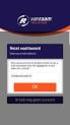 Handleiding. Hieronder volgt een korte beschrijving van de werking van de website van horecalonen, recreatielonen, sportschoollonen, zakelijke dienstverlening, DGA en loonstrookgigant. Hierna genoemd loonstrookgigant.
Handleiding. Hieronder volgt een korte beschrijving van de werking van de website van horecalonen, recreatielonen, sportschoollonen, zakelijke dienstverlening, DGA en loonstrookgigant. Hierna genoemd loonstrookgigant.
Gebruikershandleiding NMBRS document viewer
 Wat vindt u in deze gebruiksaanwijzing? 1. Voor de eerste keer inloggen 2. Salarisdocumenten en de aangifte Loonheffingen bekijken 3. Wachtwoord wijzigen 4. Een inlog voor meerdere werkgevers (u heeft
Wat vindt u in deze gebruiksaanwijzing? 1. Voor de eerste keer inloggen 2. Salarisdocumenten en de aangifte Loonheffingen bekijken 3. Wachtwoord wijzigen 4. Een inlog voor meerdere werkgevers (u heeft
Online urenportal. Gebruikershandleiding voor medewerker
 Online urenportal Gebruikershandleiding voor medewerker Versie: 1.0/2015 Inhoudsopgave 1 Inleiding... 3 1.1 Uitgangspunt van deze handleiding... 3 Minimale eisen bij gebruik van de webportal... 3 Ondersteuning/support...
Online urenportal Gebruikershandleiding voor medewerker Versie: 1.0/2015 Inhoudsopgave 1 Inleiding... 3 1.1 Uitgangspunt van deze handleiding... 3 Minimale eisen bij gebruik van de webportal... 3 Ondersteuning/support...
Handleiding Multicraft Online Online urenregistratie
 Online urenregistratie Versie 1.3 Release 19-04-2013 I Inhoudsopgave Deel I voor werknemers 1 Deel II voor opdrachtgevers 7 voor werknemers 1 1 voor werknemers Met Multicraft Online is het mogelijk om
Online urenregistratie Versie 1.3 Release 19-04-2013 I Inhoudsopgave Deel I voor werknemers 1 Deel II voor opdrachtgevers 7 voor werknemers 1 1 voor werknemers Met Multicraft Online is het mogelijk om
Opstarthandleiding Click & Claim (VV)
 Opstarthandleiding Click & Claim (VV) Versie 7.1 september 2004 Inhoudsopgave 1 Inleiding: Click & Claim opstarten... 3 2 In- en uitloggen Click & Claim... 3 3 Click & Claim gebruiksklaar maken... 4 3.1
Opstarthandleiding Click & Claim (VV) Versie 7.1 september 2004 Inhoudsopgave 1 Inleiding: Click & Claim opstarten... 3 2 In- en uitloggen Click & Claim... 3 3 Click & Claim gebruiksklaar maken... 4 3.1
B-OnLine HRM Gebruikersinstructie ESS werkgever
 B-OnLine HRM Gebruikersinstructie ESS werkgever Voorwoord Beste relatie, Bedankt voor uw keuze om met B-OnLine HRM aan de slag te gaan. Het eerste gedeelte van deze handleiding bevat de instructies gericht
B-OnLine HRM Gebruikersinstructie ESS werkgever Voorwoord Beste relatie, Bedankt voor uw keuze om met B-OnLine HRM aan de slag te gaan. Het eerste gedeelte van deze handleiding bevat de instructies gericht
Opstarthandleiding Click & Claim Verkorte Versie. 1 van 15
 Opstarthandleiding Click & Claim Verkorte Versie 1 van 15 Inhoudsopgave Pagina 1. Inleiding: Click & Claim opstarten 3 2. In- en uitloggen Click & Claim 4 3. Click & Claim gebruiksklaar maken 5 3.1. Inlezen
Opstarthandleiding Click & Claim Verkorte Versie 1 van 15 Inhoudsopgave Pagina 1. Inleiding: Click & Claim opstarten 3 2. In- en uitloggen Click & Claim 4 3. Click & Claim gebruiksklaar maken 5 3.1. Inlezen
Handleiding Employ UrenOnline Opdrachtgevers
 Handleiding Employ UrenOnline Opdrachtgevers Versie 1.5 mei 2013 Pagina 1 van 15 Inhoudsopgave 1. Inloggen in Employ UrenOnline 4 2. Instellingen binnen Employ UrenOnline 6 2.1 Contactpersonen 6 2.2 Projecten
Handleiding Employ UrenOnline Opdrachtgevers Versie 1.5 mei 2013 Pagina 1 van 15 Inhoudsopgave 1. Inloggen in Employ UrenOnline 4 2. Instellingen binnen Employ UrenOnline 6 2.1 Contactpersonen 6 2.2 Projecten
Uren invoeren oproepkrachten
 Gebruik je de Apployed Salaris Service en heb je uurloners of oproepkrachten in dienst? Voor de salarisadministratie moet je in dat geval periodiek het aantal gewerkte uren en dagen aanleveren. Dit kan
Gebruik je de Apployed Salaris Service en heb je uurloners of oproepkrachten in dienst? Voor de salarisadministratie moet je in dat geval periodiek het aantal gewerkte uren en dagen aanleveren. Dit kan
MKBPLUSDIENSTEN. Werkgevershandleiding
 MKBPLUSDIENSTEN Inhoud Dashboard... 2 Berichten... 2 Ziekmeldingen en verzuimrapportage... 3 Ziek melden... 3 Hersteld melden of wijziging AO percentage (deelherstel)... 3 Verzuimrapportage... 4 Werknemerdata...
MKBPLUSDIENSTEN Inhoud Dashboard... 2 Berichten... 2 Ziekmeldingen en verzuimrapportage... 3 Ziek melden... 3 Hersteld melden of wijziging AO percentage (deelherstel)... 3 Verzuimrapportage... 4 Werknemerdata...
De functionaliteitenoverzicht van HRsalarisservice
 De functionaliteitenoverzicht van HRsalarisservice De salarispraktijk vraagt om een nieuwe aanpak. Onze efficiënte verwerking en kostenbesparende oplossingen bieden volop mogelijkheden voor de toekomst.
De functionaliteitenoverzicht van HRsalarisservice De salarispraktijk vraagt om een nieuwe aanpak. Onze efficiënte verwerking en kostenbesparende oplossingen bieden volop mogelijkheden voor de toekomst.
Inhoudsopgave. Kunnen we je ergens mee helpen? Inhoudsopgave Voorwoord
 Inhoudsopgave Inhoudsopgave Voorwoord 1.0 Voordat je begint 1.1 Browserinstellingen 1.2 Beeldscherminstellingen 1.3 Pop-up blokkering 2.0 Starten met loket.nl 2.1 Inloggen in loket.nl 2.2 Wijzigen wachtwoord
Inhoudsopgave Inhoudsopgave Voorwoord 1.0 Voordat je begint 1.1 Browserinstellingen 1.2 Beeldscherminstellingen 1.3 Pop-up blokkering 2.0 Starten met loket.nl 2.1 Inloggen in loket.nl 2.2 Wijzigen wachtwoord
Uitzend Software Diensten BV. UBplusOnline. Handleiding digitale werkbriefjes voor werknemers
 Uitzend Software Diensten BV UBplusOnline Handleiding digitale werkbriefjes voor werknemers Versie 2.10 augustus 2013 Inhoudsopgave H1. Welkom bij UBplusOnline 1.1 Wat is UBplusOnline 2 1.2 Contactgegevens
Uitzend Software Diensten BV UBplusOnline Handleiding digitale werkbriefjes voor werknemers Versie 2.10 augustus 2013 Inhoudsopgave H1. Welkom bij UBplusOnline 1.1 Wat is UBplusOnline 2 1.2 Contactgegevens
Hieronder volgt een korte beschrijving van de werking van de website van horecalonen en de loonstrookgigant. Hierna genoemd de loonstrookgigant.
 HANDLEIDING Hieronder volgt een korte beschrijving van de werking van de website van horecalonen en de loonstrookgigant. Hierna genoemd de loonstrookgigant. Algemene zaken: Met de TAB toets gaat u een
HANDLEIDING Hieronder volgt een korte beschrijving van de werking van de website van horecalonen en de loonstrookgigant. Hierna genoemd de loonstrookgigant. Algemene zaken: Met de TAB toets gaat u een
Uitzend Software Diensten B.V. UBplus Online. Handleiding voor uitzendbureaus, detachering en payroll bedrijven
 Uitzend Software Diensten B.V. UBplus Online Handleiding voor uitzendbureaus, detachering en payroll bedrijven Versie 5.0 december 2011 Inhoudsopgave UBplus Gebruik UBplusOnline per klant instellen 2 Gebruik
Uitzend Software Diensten B.V. UBplus Online Handleiding voor uitzendbureaus, detachering en payroll bedrijven Versie 5.0 december 2011 Inhoudsopgave UBplus Gebruik UBplusOnline per klant instellen 2 Gebruik
Handleiding Mijn Keurmerk Keurmerk Zelfstandigen Zonder Personeel in de Zorg
 Handleiding Mijn Keurmerk Keurmerk Zelfstandigen Zonder Personeel in de Zorg Inhoudsopgave 1 Inleiding... 3 2 Aanmelden... 4 2.1 Bedrijfsgegevens... 4 2.2 Persoonsgegevens... 5 2.3 Beroepsgegevens... 5
Handleiding Mijn Keurmerk Keurmerk Zelfstandigen Zonder Personeel in de Zorg Inhoudsopgave 1 Inleiding... 3 2 Aanmelden... 4 2.1 Bedrijfsgegevens... 4 2.2 Persoonsgegevens... 5 2.3 Beroepsgegevens... 5
Gebruiksaanwijzing. Support Your People Postbus 2102 5700 DA Helmond T 0492-780899 info@supportyourpeople.nl www.supportyourpeople.
 Gebruiksaanwijzing Aan de slag met het Online Personeelsdossier van Support Your People Welkom als gebruiker van het Online Personeelsdossier. Deze handleiding is ontwikkeld om je snel wegwijs te maken
Gebruiksaanwijzing Aan de slag met het Online Personeelsdossier van Support Your People Welkom als gebruiker van het Online Personeelsdossier. Deze handleiding is ontwikkeld om je snel wegwijs te maken
HANDLEIDING INDIVIDUEEL KEUZEBUDGET
 HANDLEIDING INDIVIDUEEL KEUZEBUDGET HANDLEIDING Versie: 1.0 Datum: 27-07-2016 Afdeling: HR & Payroll Solutions Versie: 1.0 HANDLEIDING INDIVIDUEEL KEUZEBUDGET Inhoudsopgave 1 Inleiding 4 2 Menu IKB 5 2.1
HANDLEIDING INDIVIDUEEL KEUZEBUDGET HANDLEIDING Versie: 1.0 Datum: 27-07-2016 Afdeling: HR & Payroll Solutions Versie: 1.0 HANDLEIDING INDIVIDUEEL KEUZEBUDGET Inhoudsopgave 1 Inleiding 4 2 Menu IKB 5 2.1
( v e r s i e w e r k n e m e r s )
 H andleiding P - services D igitaal ( v e r s i e w e r k n e m e r s ) Wat kunt u in de digitale omgeving van P-services? Als werknemer kunt u in deze beveiligde omgeving alle informatie terugvinden over
H andleiding P - services D igitaal ( v e r s i e w e r k n e m e r s ) Wat kunt u in de digitale omgeving van P-services? Als werknemer kunt u in deze beveiligde omgeving alle informatie terugvinden over
Verzekeringsinzicht.nl. Gebruikershandleiding
 Inhoudsopgave Inleiding... 2 Wat is... 2 Wat is nog meer?... 2 Hoe gebruikt u deze handleiding?... 2 Werken met... 3 Inleiding... 3 Inloggen en uitloggen... 3 Inloggen... 3 Uitloggen... 4 Instellingen...
Inhoudsopgave Inleiding... 2 Wat is... 2 Wat is nog meer?... 2 Hoe gebruikt u deze handleiding?... 2 Werken met... 3 Inleiding... 3 Inloggen en uitloggen... 3 Inloggen... 3 Uitloggen... 4 Instellingen...
Uitzend Software Diensten BV. UBplusOnline. Handleiding voor inleners
 Uitzend Software Diensten BV UBplusOnline Handleiding voor inleners Versie 5.00-B april 2012 Inhoudsopgave H1. Starten met UBplusOnline 1.1 UBplusOnline instellen 3 1.2 Inloggen als contactpersoon 5 H2.
Uitzend Software Diensten BV UBplusOnline Handleiding voor inleners Versie 5.00-B april 2012 Inhoudsopgave H1. Starten met UBplusOnline 1.1 UBplusOnline instellen 3 1.2 Inloggen als contactpersoon 5 H2.
5.2 Gewerkte diensten wijzigen Medewerkers Mobiele iphone & Android app Nieuwsberichten bekijken en reactie plaatsen...
 Bedankt voor het downloaden van deze handleiding. De handleiding kan gebruikt worden voor het PersoneelsSysteem (www.personeelssysteem.nl) en HorecaSysteem (www.horecasysteem.nl). Mocht u vragen hebben
Bedankt voor het downloaden van deze handleiding. De handleiding kan gebruikt worden voor het PersoneelsSysteem (www.personeelssysteem.nl) en HorecaSysteem (www.horecasysteem.nl). Mocht u vragen hebben
Basishandleiding. Employee Self Service/ App Werknemerloket (werknemer) loket.nl
 Basishandleiding Employee Self Service/ App Werknemerloket (werknemer) loket.nl Inhoudsopgave 1 ESS LOKET.NL... 3 2 TOEGANG TOT ESS... 4 3 WERKNEMER TOEGANG TOT APP WERKNEMERLOKET... 4 4 ESS VIA BANKPORTALEN
Basishandleiding Employee Self Service/ App Werknemerloket (werknemer) loket.nl Inhoudsopgave 1 ESS LOKET.NL... 3 2 TOEGANG TOT ESS... 4 3 WERKNEMER TOEGANG TOT APP WERKNEMERLOKET... 4 4 ESS VIA BANKPORTALEN
Handleiding Mijn OVO VERSIE 01.2016
 Handleiding Mijn OVO VERSIE 01.2016 INHOUDSOPGAVE Inloggen in Mijn OVO 3 Uitleg over de startpagina 5 Mijn Proforma 8 Stel een vraag 8 Vragen over Mijn OVO 9 2 Inloggen in Mijn OVO Mijn OVO is de startpagina
Handleiding Mijn OVO VERSIE 01.2016 INHOUDSOPGAVE Inloggen in Mijn OVO 3 Uitleg over de startpagina 5 Mijn Proforma 8 Stel een vraag 8 Vragen over Mijn OVO 9 2 Inloggen in Mijn OVO Mijn OVO is de startpagina
PersoneelsSysteem. Handleiding
 PersoneelsSysteem Handleiding Inhoudsopgave 1. Algemeen 3 1.1 Account activeren 3 1.2 Inloggen 3 1.3 Wachtwoord vergeten 3 1.4 Uitloggen 3 2. Dashboard 4 3.1 Wachtwoord wijzigen 4 3.2 E-mailadres wijzigen
PersoneelsSysteem Handleiding Inhoudsopgave 1. Algemeen 3 1.1 Account activeren 3 1.2 Inloggen 3 1.3 Wachtwoord vergeten 3 1.4 Uitloggen 3 2. Dashboard 4 3.1 Wachtwoord wijzigen 4 3.2 E-mailadres wijzigen
Werkinstructie Insite 27 september Handleiding Insite
 Handleiding Insite 1 Inhoudsopgave 1. Inloggen 3 1.1 Startpagina Insite 3 2. Mijn insite 4 2.1 Wijzigen 4 2.2 Bekijken 5 2.2.1 Mijn digitale dossier 5 2.2.2 Alles over mijzelf 7 2.2.3. Wie is wie 7 3.
Handleiding Insite 1 Inhoudsopgave 1. Inloggen 3 1.1 Startpagina Insite 3 2. Mijn insite 4 2.1 Wijzigen 4 2.2 Bekijken 5 2.2.1 Mijn digitale dossier 5 2.2.2 Alles over mijzelf 7 2.2.3. Wie is wie 7 3.
Medewerker handleiding. PersoneelsSysteem - HorecaSysteem - ZorgSysteem
 Medewerker handleiding PersoneelsSysteem - HorecaSysteem - ZorgSysteem Voorwoord Bedankt voor het downloaden van deze handleiding. De handleiding kan gebruikt worden voor het PersoneelsSysteem (www.personeelssysteem.nl),
Medewerker handleiding PersoneelsSysteem - HorecaSysteem - ZorgSysteem Voorwoord Bedankt voor het downloaden van deze handleiding. De handleiding kan gebruikt worden voor het PersoneelsSysteem (www.personeelssysteem.nl),
InhoudsopgaveVerkorte Handleiding
 InhoudsopgaveVerkorte Handleiding InhoudsopgaveVerkorte Handleiding 2 Voorwoord 3 1.1 Browserinstellingen 4 1.2 Beeldscherminstellingen 5 1.3 Pop-up blokkering 5 2.1 Inloggen in Loket.nl 7 2.2 Wijzigen
InhoudsopgaveVerkorte Handleiding InhoudsopgaveVerkorte Handleiding 2 Voorwoord 3 1.1 Browserinstellingen 4 1.2 Beeldscherminstellingen 5 1.3 Pop-up blokkering 5 2.1 Inloggen in Loket.nl 7 2.2 Wijzigen
Handleiding Klantportal Mijn Onderwijsgroep
 Handleiding Klantportal Mijn Onderwijsgroep De Klantportal van de Onderwijsgroep Noordwest-Holland is een persoonlijk platform waar onze klanten gegevens kunnen beheren, inschrijven op cursussen en informatie
Handleiding Klantportal Mijn Onderwijsgroep De Klantportal van de Onderwijsgroep Noordwest-Holland is een persoonlijk platform waar onze klanten gegevens kunnen beheren, inschrijven op cursussen en informatie
Handleiding Medewerker Versie 3.0
 Handleiding Medewerker Versie 3.0 0 Laatst bijgewerkt op: 21 mei 2013 Inhoud 1 Starten met Online-Planning... 2 1.1 De eerste keer inloggen... 2 1.2 De Online-Planning navigatie... 4 2 Uw persoonlijke
Handleiding Medewerker Versie 3.0 0 Laatst bijgewerkt op: 21 mei 2013 Inhoud 1 Starten met Online-Planning... 2 1.1 De eerste keer inloggen... 2 1.2 De Online-Planning navigatie... 4 2 Uw persoonlijke
HANDLEIDING SERVICEDESKPORTAL
 HANDLEIDING SERVICEDESKPORTAL SCHOUW INFORMATISERING B.V. 11-10-2018 HANDLEIDING SERVICEDESKPORTAL Schouw Informatisering B.V. behoudt zich het recht voor veranderingen in deze publicatie te allen tijde
HANDLEIDING SERVICEDESKPORTAL SCHOUW INFORMATISERING B.V. 11-10-2018 HANDLEIDING SERVICEDESKPORTAL Schouw Informatisering B.V. behoudt zich het recht voor veranderingen in deze publicatie te allen tijde
Handleiding mijndienstrooster. voor medewerkers
 Handleiding mijndienstrooster voor medewerkers versie 1.2 19 maart 2015 Inhoudsopgave Inleiding...3 Aanmelden...3 Wachtwoord wijzigen...3 Homepage...4 Rooster bekijken...5 mijnrooster...6 Agenda...7 Verlof
Handleiding mijndienstrooster voor medewerkers versie 1.2 19 maart 2015 Inhoudsopgave Inleiding...3 Aanmelden...3 Wachtwoord wijzigen...3 Homepage...4 Rooster bekijken...5 mijnrooster...6 Agenda...7 Verlof
Inhoudsopgave. Inhoudsopgave 2 Voorwoord Voordat je begint Pop-up blokkering 5
 Inhoudsopgave Inhoudsopgave 2 Voorwoord 3 1.0 Voordat je begint 4 1.1 Pop-up blokkering 5 2.0 Starten met loket.nl 6 2.1 Inloggen in loket.nl 7 2.2 Wijzigen wachtwoord 7 2.3 Signalen, mededelingen en verlof
Inhoudsopgave Inhoudsopgave 2 Voorwoord 3 1.0 Voordat je begint 4 1.1 Pop-up blokkering 5 2.0 Starten met loket.nl 6 2.1 Inloggen in loket.nl 7 2.2 Wijzigen wachtwoord 7 2.3 Signalen, mededelingen en verlof
Uren invoeren oproepkrachten
 Algemeen Indien u gebruik maakt van de Apployed Salaris Service en u heeft uurloners cq. oproepkrachten in dienst dan moet periodiek het aantal gewerkte uren en dagen worden aangeleverd voor de salarisadministratie.
Algemeen Indien u gebruik maakt van de Apployed Salaris Service en u heeft uurloners cq. oproepkrachten in dienst dan moet periodiek het aantal gewerkte uren en dagen worden aangeleverd voor de salarisadministratie.
Handleiding HR en salaris online
 Handleiding HR en salaris online Accountants Belastingadviseurs Inhoudsopgave 1 Inleiding 4 2 Aanmaken medewerker 5 3 Invoeren mutaties via snelinvoer 7 4 Mutaties medewerker variabele gegevens 8 4.1 Uren/dagen
Handleiding HR en salaris online Accountants Belastingadviseurs Inhoudsopgave 1 Inleiding 4 2 Aanmaken medewerker 5 3 Invoeren mutaties via snelinvoer 7 4 Mutaties medewerker variabele gegevens 8 4.1 Uren/dagen
LOONVISIE: GEEN ZORGEN MEER OVER UW PERSONEEL
 LOONVISIE: GEEN ZORGEN MEER OVER UW PERSONEEL Bent u werkgever of adviseur, dan hebben wij een passende oplossing voor u. Wij zijn al ruim 18 jaar specialist op het gebied van salarisverwerking en employee
LOONVISIE: GEEN ZORGEN MEER OVER UW PERSONEEL Bent u werkgever of adviseur, dan hebben wij een passende oplossing voor u. Wij zijn al ruim 18 jaar specialist op het gebied van salarisverwerking en employee
Inhoudsopgave. Kunnen wij u ergens mee helpen? Inhoudsopgave 2
 Inhoudsopgave Inhoudsopgave 2 1.0 Voordat u begint 3 1.1 Browserinstellingen 4 1.2 Beeldscherminstellingen 5 1.3 Pop-up blokkering 5 2.0 Starten met Prioloon 6 2.1 Inloggen Prioloon 7 2.2 Wijzigen wachtwoord
Inhoudsopgave Inhoudsopgave 2 1.0 Voordat u begint 3 1.1 Browserinstellingen 4 1.2 Beeldscherminstellingen 5 1.3 Pop-up blokkering 5 2.0 Starten met Prioloon 6 2.1 Inloggen Prioloon 7 2.2 Wijzigen wachtwoord
Koppeling Nmbrs Workbee Doc nr.: SD 034 Datum: Versie: 1.1
 Inhoud van dit document Benodigde gegevens voor de koppeling... 2 Nmbrs - Workbee... 2 Workbee en de Nmbrs integratie... 3 Over Workbee... 3 Over de integratie met Nmbrs... 3 Opzetten integratie Nmbrs
Inhoud van dit document Benodigde gegevens voor de koppeling... 2 Nmbrs - Workbee... 2 Workbee en de Nmbrs integratie... 3 Over Workbee... 3 Over de integratie met Nmbrs... 3 Opzetten integratie Nmbrs
Handleiding CURA. (employee self service)
 Handleiding CURA ESS (employee self service) Versie uitvoering HV d.d. 19-12-2017 Inleiding Cura ESS, die naam klinkt nogal ingewikkeld, maar dit programma biedt je de mogelijkheid om: Je rooster te bekijken
Handleiding CURA ESS (employee self service) Versie uitvoering HV d.d. 19-12-2017 Inleiding Cura ESS, die naam klinkt nogal ingewikkeld, maar dit programma biedt je de mogelijkheid om: Je rooster te bekijken
